TP-LINK无线路由器配置简单,不过对于没有网络基础的用户来说,完成路由器的安装和无线名称和密码的更改,仍然有一定的困难,本文www.886abc.com主要介绍TP-LINK无线路由器无线名称和密码的更改方法!
TP-LINK无线路由器无线名称和密码的更改方法
登录路由器(请直接看路由器上面的说明进行登陆,如果不能登陆,请带电长按一下RESET键,然后按照路由器说明进行登陆)的管理界面后,进入 无线设置 >> 基本设置。修改SSID号 即无线网络名称。设置完成后点击 保存。此时无需重启路由器,直接进行下一步设置:
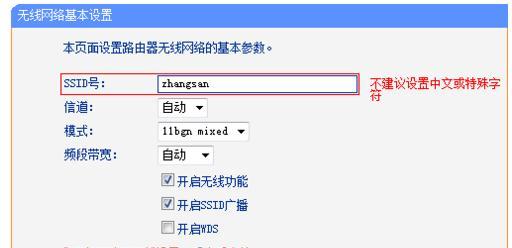
进入 无线设置 >> 无线安全设置。选择 WPA-PSK/WPA2-PSK,填写不少于8位的无线 PSK密码。
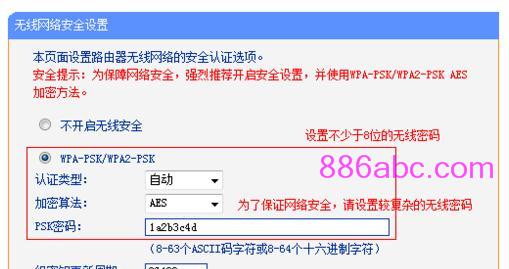
输入完成后点击最下方 保存 按钮。页面下方提示 您已经更改了无线设置,重启后生效,点击 重启。
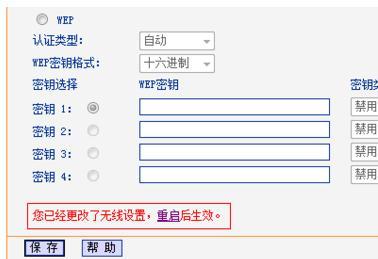
进入重启路由器页面。点击 重启路由器 并 确定。

END

